

ฟังก์ชันการพิมพ์ไร้ขอบสามารถให้พิมพ์ข้อมูลอย่างไม่มีขอบ โดยขยายข้อมูลออก เป็นเหตุให้ข้อมูลเกินกระดาษออกไปเล็กน้อย ในการพิมพ์แบบมาตรฐาน ขอบจะถูกสร้างขึ้นโดยรอบพื้นที่เอกสาร อย่างไรก็ตาม ในฟังก์ชันการพิมพ์แบบไร้ขอบ ขอบนี้จะไม่ถูกสร้างขึ้น เมื่อคุณต้องการพิมพ์ข้อมูลอย่างไม่มีขอบ เช่นข้อมูลรูปถ่าย ให้เลือกการพิมพ์ไร้ขอบ
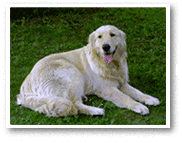
|

|
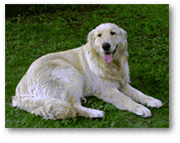
|
|---|
ขั้นตอนในการดำเนินการพิมพ์ไร้ขอบมีดังต่อไปนี้
คุณยังสามารถตั้งค่าการพิมพ์ไร้ขอบใน คุณลักษณะเพิ่มเติม(Additional Features) บนแท็บ ตั้งค่าแบบเร็ว(Quick Setup)
ตั้งค่าการพิมพ์ไร้ขอบ
เลือก ไร้ขอบ(Borderless) จากลิสต์ เค้าโครงหน้า(Page Layout) บนแท็บ ตั้งค่าหน้ากระดาษ(Page Setup)
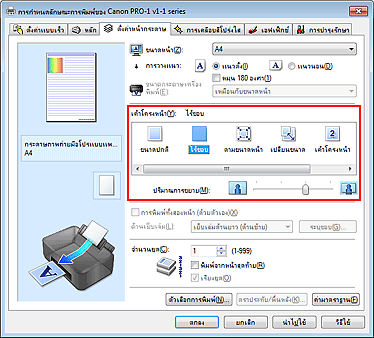
คลิก ตกลง(OK) เมื่อข้อความยืนยันปรากฏขึ้น
เมื่อมีข้อความให้คุณทำการเลือกชนิดสื่อสิ่งพิมพ์ปรากฏขึ้น กรุณาเลือกชนิดสื่อสิ่งพิมพ์ที่คุณต้องการจากลิสต์ แล้วคลิก ตกลง(OK)
เช็คขนาดกระดาษ
ตรวจสอบรายการ ขนาดหน้า(Page Size) เมื่อคุณต้องการเปลี่ยนแปลงการตั้งค่านี้ ให้เลือกขนาดหน้ากระดาษอื่นจากลิสต์ ลิสต์จะแสดงเพียงขนาดที่ใช้กับการพิมพ์ไร้ขอบได้เท่านั้น
ปรับปริมาณการขยายจากกระดาษ
หากจำเป็น ปรับปริมาณการขยายด้วยตัวเลื่อน ปริมาณการขยาย(Amount of Extension)
การเลื่อนตัวเลื่อนไปทางขวาจะเพิ่มปริมาณการขยายของกระดาษ และการลากตัวเลื่อนไปทางซ้ายจะลดปริมาณการขยาย
แนะนำให้เลือกลากตัวเลื่อนไปตำแหน่งที่สองจากทางขวา ในสภาพการใช้งานส่วนใหญ่

 ข้อสำคัญ
ข้อสำคัญ
เมื่อตัวเลื่อน ปริมาณการขยาย(Amount of Extension) เลื่อนไปอยู่ทางตำแหน่งขวาสุด ด้านหลังหน้ากระดาษอาจกลายเป็นรอยเปื้อน
ให้ทำการตั้งค่าเสร็จสิ้น
คลิก ตกลง(OK)
เมื่อคุณปฏิบัติการพิมพ์ ข้อมูลถูกพิมพ์ด้วยไม่มีขอบใด ๆ อยู่บนกระดาษ
 ข้อสำคัญ
ข้อสำคัญ
เมื่อขนาดหน้าที่ใช้กับการพิมพ์ไร้ขอบไม่ได้ถูกเลือกอยู่ การพิมพ์ไร้ขอบจะเลือกใช้ขนาดหน้าที่เลือกได้นั้นโดยอัตโนมัติ
เมื่อ ไร้ขอบ(Borderless) ถูกเลือก การตั้งค่า ขนาดกระดาษเครื่องพิมพ์(Printer Paper Size) การพิมพ์ทั้งสองหน้า (ด้วยตัวเอง)(Duplex Printing (Manual)) ด้านเย็บเล่ม(Stapling Side) และปุ่ม ตราประทับ/พื้นหลัง...(Stamp/Background...) (ตราประทับ...(Stamp...)) บนแท็บ ตั้งค่าหน้ากระดาษ(Page Setup) จะปรากฏเป็นแถบสีเทาและไม่สามารถเลือกได้
การพิมพ์ไร้ขอบสามารถปฏิบัติเฉพาะเมื่อ บนแท็บ หลัก(Main) ชนิดสื่อสิ่งพิมพ์(Media Type) ตั้งค่าเป็น กระดาษภาพถ่ายเคลือบมันพิเศษ II N(Photo Paper Plus Glossy II N) กระดาษภาพถ่ายเคลือบมันพิเศษ II(Photo Paper Plus Glossy II) กระดาษภาพถ่ายมือโปรแบบแพลทินัม(Photo Paper Pro Platinum) Photo Paper Pro Luster กระดาษกึ่งเงา ภาพถ่ายพิเศษ(Photo Paper Plus Semi-gloss) กระดาษภาพถ่ายแบบด้าน(Matte Photo Paper) กระดาษเคลือบมันอื่น(Other Glossy Paper) หรือ Ink Jet Hagaki
ขึ้นอยู่กับชนิดสื่อสิ่งพิมพ์ที่ใช้ในระหว่างการพิมพ์ไร้ขอบ คุณภาพการพิมพ์อาจลดลงเล็กน้อยในส่วนหัวและส่วนปลายของกระดาษหรือเปรอะอาจจะเกิดขึ้น
เมื่ออัตราส่วนของความสูงถึงความกว้างแตกต่างกันไปจากข้อมูลภาพ ทั้งนี้ขึ้นอยู่กับขนาดของสื่อสิ่งพิมพ์ที่เลือกใช้ในการพิมพ์ ภาพบางส่วนอาจไม่พิมพ์ออก
ในกรณีนี้ ตัดข้อมูลภาพด้วยแอพพลิเคชั่นซอฟต์แวร์ตามแต่ขนาดกระดาษ
ตั้งค่าปริมาณของการขยายเป็นจำนวนมาก ช่วยให้พิมพ์แบบไร้ขอบอย่างไม่มีปัญหา อย่างไรก็ตาม ส่วนที่ขยายให้มีขนาดใหญ่กว่าหน้ากระดาษจะไม่ได้ทำการจัดพิมพ์ออกและด้วยเหติผลนี้ สิ่งที่รอบนอกภาพก่ายอาจไม่ถูกพิมพ์ออก
ลองการพิมพ์ไร้ขอบดูสักครั้งหนึ่งก่อน เมื่อไม่พอใจกับผลลัพธ์การพิมพ์ไร้ขอบ โปรดทำการลดปริมาณการขยายลง เมื่อตัวเลื่อนปริมาณการขยายถูกลากไปทางด้านซ้าย ปริมาณการขยาย(Amount of Extension) เอกสารจะลดลง
 ข้อสำคัญ
ข้อสำคัญ
เมื่อปริมาณการขยายถูกลดน้อยลง อาจปรากฏขอบที่ไม่ได้คาดหมายในการพิมพ์ ทั้งนี้ขึ้นอยู่กับขนาดของกระดาษ
 หมายเหตุ
หมายเหตุ
เมื่อตั้งค่าตัวเลื่อน ปริมาณการขยาย(Amount of Extension) ไปตำแหน่งที่ด้านซ้ายสุด ข้อมูลรูปภาพจะพิมพ์โดยขนาดเต็ม หากคุณตั้งค่านี้เมื่อพิมพ์ด้านที่อยู่ของไปรษณียบัตร รหัสไปรษณีย์ของผู้ส่งจะถูกพิมพ์ในตำแหน่งที่ถูกต้อง
เมื่อ ดูภาพตัวอย่างก่อนการพิมพ์(Preview before printing) ได้เลือกอยู่บนแท็บ หลัก(Main) คุณสามารถยืนยันว่าผลลัพธ์มีขอบหรือไม่ก่อนการพิมพ์
ด้านบน
|